Windows 10-problem, problem med lösningar och korrigeringar
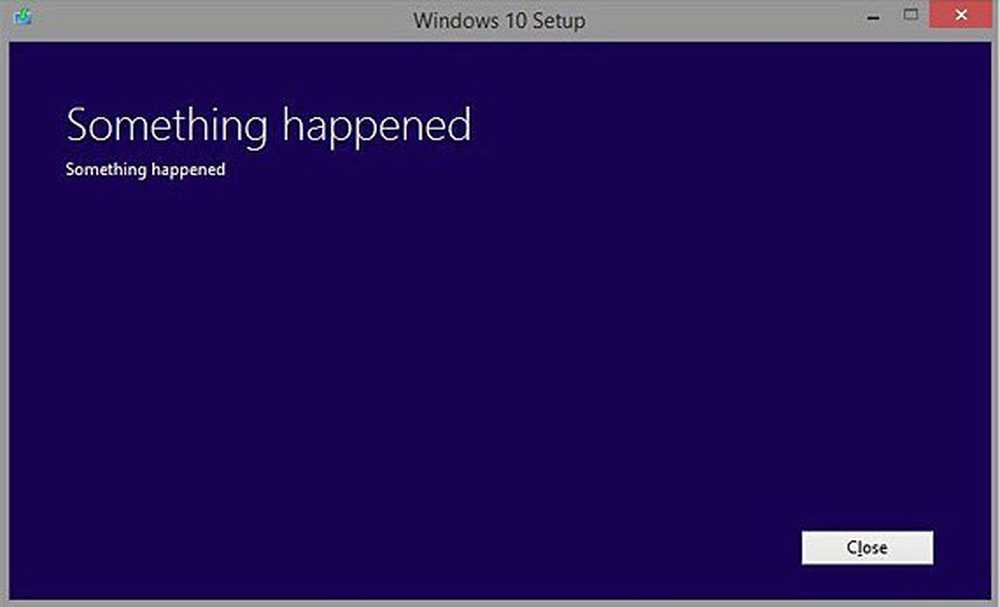
Om du har installerat den senaste versionen av Windows 10 kanske du står inför vissa Windows 10 problem och problem. Lyckligtvis är listan med kända problem inte lång och begränsad till vissa länder av någon anledning. Det bästa med buggar i Windows 10 eller kända problem är att Microsoft fungerar på dem så fort de får ett meddelande. Trots det är här några buggar och problem.
Windows 10 problem och problem
1] Windows-installationen kan avslutas med något häftigt meddelande
På vissa språk kan du se meddelandet "Något hände"Med det enda alternativet är CLOSE knappen. När du klickar på knappen, avslutas installationen. Detta har noterats om du valde att skapa en ISO och använder en bränd DVD eller USB för att installera Windows 10.
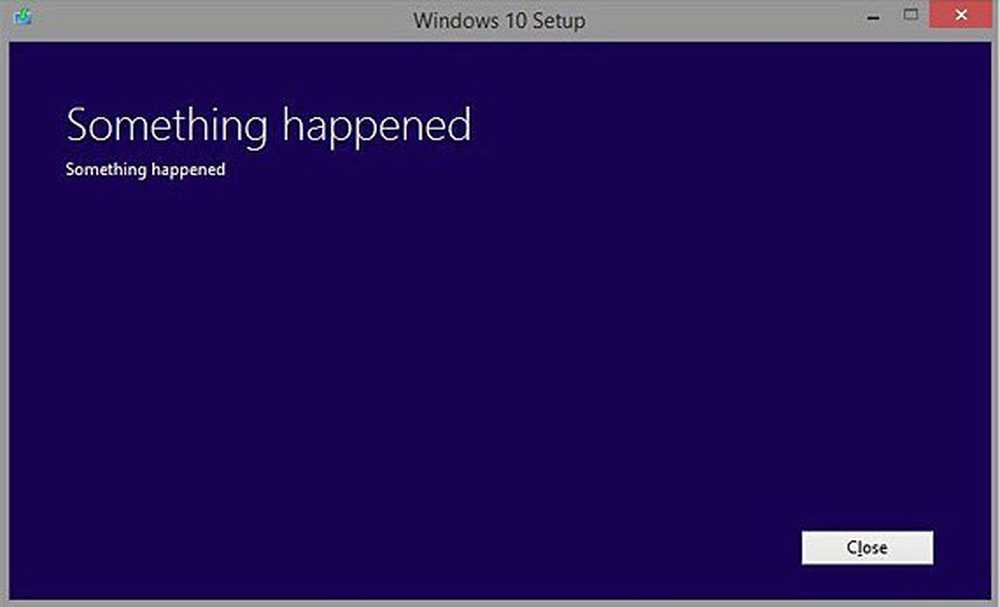
Trots att det inte är officiellt är problemet tillskrivet Språkinställningar i Windows OS. Kontrollera inställningarna för språk och region i Kontrollpanelen i Windows 7 eller Windows 8.1 som du uppgraderar med ISO-filen. Fixen används i stor utsträckning för att ladda ner US English Language Pack och installera den på datorn som du försöker uppgradera. Det betyder att du måste gå till Kontrollpanelen, öppna Språk och Inställningar och se till att US English är installerad. Det kan hända att du måste installera språkpaketet igen för att Windows 10 ISO ska fungera. Gå här för att se hur du installerar språkpaket i Windows.
En bättre åtgärd är att använda alternativet "Uppgradera den här datorn" med hjälp av verktyget Windows 10 Media Creation. Det senare alternativet skulle ta bort behovet av att skapa ISO-baserade installationsmedier (DVD eller USB) och kommer att göra en inbyggd uppgradering av Windows 10. Uppgraderingen på plats går inte fel med det konstiga "någonting som hände" meddelande enligt rapporter om sociala medier. Du behöver dock en aktiv Internetanslutning, för varje dator som du uppgraderar på det här sättet.
Kort sagt, att utföra en in-place-uppgradering är ett bättre alternativ än att gå för ISO-filer i Windows 10 från och med nu.
Meddelandet "någonting hänt" är för vagt och berättar inte vad som gick fel. Den andra raden, som i bilden, säger "något hände". Just nu har det blivit centrum för skämt och memes på sociala medier. Microsoft kan snart publicera en korrekt åtgärd eller förklaring till felmeddelandet. Jag förväntar mig det åtminstone.
2] Startmenyn kan inte innehålla mer än 512 objekt
Även om 512 är ett stort antal och jag tror inte att någon skulle stämma överens med att många program eller appar på Start-menyn, är det fortfarande ett känt problem i Windows 10 att om du går för mer än 512 apps kommer de att försvinna från Start-menyn . Så länge antalet applikationer som är fasta på Start-menyn är mindre än 512 kommer appplattorna att visas korrekt. Om du korsar numret är Start-menyn krossad.
Microsoft har information om detta, och de arbetar för att ta bort locket.
3] Urklippsproblem i Windows 10
Windows 10 kopierar ibland inte med Ctrl + C. Det finns ingen åtgärd förutom att trycka på tangentkombinationen igen och igen tills den kopieras till urklippet. Ett annat bättre alternativ är att högerklicka och från snabbmenyn som visas, välj COPY eller CUT, beroende på vad som är fallet.
4] Windows Store kraschar
Det här är mer av appen Store-app än ett problem med operativsystemet Windows 10. Windows 10-appen fortsätter att krascha när du försöker ladda ner någonting. Frågan rapporterades av många - inklusive TWC-författare.
Det finns ingen korrigering för problemet, men det har anmälts till Windows-teamet. Jag hoppas att frågan kommer att åtgärdas snart. Men under tiden kan du se punkt 3 i Windows 10 Guru Fixes.
5] Trådlösa nätverk är inte tillgängliga
När du har uppgraderat från Windows 8.1 till Windows 10 Pro eller Windows 10 Enterprise finns inga trådlösa nätverk tillgängliga. Trådbundna Ethernet-anslutningar kan inte fungera korrekt om du använder inbyggd Ethernet-adapter eller en USB-Ethernet-adapter. Detta kan uppstå på grund av närvaron av VPN-program som inte stöds. Om du står inför det här problemet fungerar inte Wi-Fi efter uppgradering till Windows 10.
6] Startmenyn eller Aktivitetsfältet fungerar inte
Vissa användare som uppgraderade upptäcker att deras Start-menyn inte öppnas i Windows 10. Det här inlägget hjälper dig att åtgärda problemet. Se det här inlägget om din Aktivitetsfält inte fungerar i Windows 10.
7] Windows Store-appar öppnas inte
Om Windows Store-appar öppnas inte i Windows 10, efter att du har uppgraderat, visar det här inlägget hur du snabbt åtgärdar problemet.
8] Windows Store öppnas inte
Om Windows 10 Store inte fungerar kör du den här felsökaren och fixaren från Microsoft.
9] Applikationen för Windows 10 Settings öppnas inte
För vissa öppnar eller startar inte appen Windows 10-inställningar. Eller det öppnar butiken Butik istället. Använd fix-det som nämns i verktyget. Uppdatering KB3081424 kommer att förhindra att problemet uppstår igen.
10] NVIDIA grafikkort är inte kompatibla
Grafikkdrivrutinerna är inte kompatibla med Windows 10 för tillfället. NVIDIA arbetar med problemet och snart kommer det att tillhandahålla kompatibla drivrutiner så att användare kan uppgradera till Windows 10 utan problem. Du kan söka efter dina NVIDIA GeForce-drivrutiner här. Nvidia har släppt nya WHQL-drivrutiner för Windows 10.
11] INACCESSIBLE_BOOT_DEVICE fel
Se det här inlägget om du får INACCESSIBLE_BOOT_DEVICE-fel efter att du har uppgraderat till Windows 10.
12] Kontorsdokument öppnas inte
Gå hit om du uppgraderar till Windows 10, upptäcker du att några av dina Office Word-, Excel- eller PowerPoint-dokument inte öppnas.
13] Installation, uppgradering och aktiveringsproblem
- Kan inte aktivera Windows 10. Produktnyckel blockerad
- Fixa Windows 10-installations- eller uppgraderingsfel
- Felsöka Windows 10-aktiveringsfel
- Modern Setup Host har slutat fungera.
14] Windows 10 kan inte ansluta till Internet
Se det här inlägget om Windows 10 inte kan ansluta till Internet.
15] Snabb åtkomst fungerar inte
Se det här inlägget om snabb åtkomst i Windows 10 inte fungerar eller brutits.
16] Windows 10 Ljud fungerar inte
Se det här inlägget om du behöver åtgärda Windows 10 ljud- och ljudproblem
17] Annan
Microsoft har också släppt en uppsättning automatiserade lösningar och felsökare för att lösa problem med Windows 10. Om du står inför andra problem, vänligen sök på denna webbplats. Jag är säker på att du hittar någon lösning. Kontrollera det här inlägget om du har problem med helskärmen när du spelar spel osv. Och den här om filer saknas efter uppgraderingen av Windows 10. Det här inlägget hjälper dig om din Windows 10 inte kan hitta DVD- eller CD-enhet - och den här om datorn kraschar med en blå skärm när du startar Edge-webbläsaren.
Se det här inlägget för några möjliga lösningar för problem med Windows 10 årsjubileum.
OBS:
- Klicka här om du inte hittar ditt problem och letar efter det. Chansen är hög att du hittar lite hjälp.
- Windows 10-användare kanske vill ladda ner FixWin 10 för Windows 10. Det automatiserar många korrigeringar och låter dig lösa problem med ett klick!
- Windows-programvaruverktyg från Microsoft kommer att reparera systemkomponenter och upptäcka korrupta filer, återställa systemdatum och tid, återställ systeminställningar, installera om systemprogram och kör DISM Tool för att reparera systembilden med ett klick.
Om du känner till något mer som kan ingå i listan, vänligen kommentera.
I övrigt har Microsoft gjort det enklare för dig att kontakta Support om du stöter på några problem när du använder Windows 10. Se hur du använder appen Kontaktsupport.
Uppdaterad den 15 september 2018.



